BlueStacks - це програма-емулятор додатківдля девайсів на «Андроїд». Простіше кажучи, такого роду софт дозволить вам запустити гру з телефону на комп'ютері під керуванням операційної системи «Віндовс». Давайте детально подивимося, як користуватися BlueStacks і в чому полягають особливості утиліти. Хотілося б відзначити, що в даний час софт знаходиться на бета-тестуванні, тому різних «косяків» не позбавлений. Але в більшості випадків робота програми цілком стабільна, хоч часом і повільна.

Як користуватися BlueStacks App Player: перший запуск
Для початку вам необхідно завантажити додаток зофіційного сайту розробника. Далі все гранично просто. Запускаєте скачаний файл з розширенням .exe і встановлюєте App Player. Зверніть увагу, що вам буде потрібно NET. framevork 3.5. Якщо у вас його немає, то встановлення про завантажити останню версію з Інтернету. Після закінчення установки ви зможете насолодитися можливостями програми. Обробка додатків доступна як з «Андроїд Маркета», так і з 1mobile market. Так як користуватися програмою Bluestacks може кожен власник «Андроїда», ви можете виконати настройку всього в кілька кліків. Єдине, на що потрібно звернути увагу, так це на англомовний інтерфейс, але як показує практика, проблем тут не виникає.

Трохи про налаштування утиліти
Після того як ви здійснили перший запуск, вампотрібно все налаштувати. Програмою буде поставлено питання про те, чи володієте ви телефоном під управлінням платформи «Андроїд», на що потрібно відповісти «Так». На наступному етапі необхідно ввести адресу електронної пошти, якщо його немає, то потрібно створити. Крім цього, знадобиться і ваш телефон, вводиться він з кодом країни, в якій ви живете. Через кілька хвилин на ваш ящик має прийти повідомлення від підтримки, в якому буде вся необхідна інформація для роботи. Це дані про синхронізації телефону з додатком, а також детальна інструкція з налаштуванням. Якщо ж на мобільний телефон повідомлення не прийшло, то нічого страшного, так буває. Подивіться пошту, напевно там є все, що вам необхідно. Зокрема, від вас буде потрібно ввести необхідні дані вашого «Андроїд» -Пристрої. На все про все піде не більше п'яти хвилин, після чого ви зможете запускати додатки.
Як користуватися BlueStacks: завантажувати та запускати програми

Після того як ви виконали повну настройкупрограми, можете приступати до наступного етапу. Є кілька додатків, який відразу ж будуть вам доступні, їх не потрібно завантажувати, вони встановлюються з програмою. Серед таких утиліт - Fruit Ninja, Documents To Go і інші. Щоб виконати запуск, достатньо клікнути по відповідній іконці. Якщо ви хочете вийти в головне меню програми, то потрібно на навігаційній панелі знайти значок BlueStacks. Що стосується пошуку нових додатків, то для цього існує спеціальний рядок, яка знаходиться відразу під існуючими іграми або програмами. Як показала практика, інсталювати можна практично все, серед винятків месенджери, які відмовляються працювати на емуляторі. Варто звернути вашу увагу, що завантаження здійснюється з «Гугл Плей», але це за замовчуванням. Як було зазначено вище, ви можете вибрати і інший магазин, наприклад App Store і т. П. У самому верху екрана програми ви можете побачити кілька значків з магазинами, якщо вибрати якийсь із них, додаток буде завантажуватися саме звідти. Сама утиліта запускається за допомогою ярлика на робочому столі або панелі управління «Start» BlueStacks. Як користуватися програмою, ми трохи розібралися, давайте підемо далі.
Ще трохи про налаштування «Андроїда»
Ви в будь-який час можете скористатися всімадодатками, які встановлені у вас на девайсі під управлінням Android. Ще одна цікава опція полягає в тому, що при бажанні є можливість отримання смс-повідомлень на комп'ютер. Правда, для цього необхідно завантажити додатковий додаток з «Гугл Плей» Cloud Connect. На раніше зареєстрований поштовий ящик прийде повідомлення із секретним кодом, його потрібно ввести у відповідну графу в програму Cloud Connect. Синхронізація пристрою з комп'ютером виконується в один клік, для цього достатньо натиснути на значок sync. В принципі, на цьому будь-які налаштування можна вважати закінченими. Зверніть увагу, що така інформація, як логін, пароль і налаштування не зберігається, вам доведеться постійно вводити ці дані. В принципі, ми практично розібралися з тим, як користуватися BlueStacks. На комп'ютер утиліта встановлюється досить швидко і практично не завантажує систему, тому підійде для використання навіть на старій техніці.
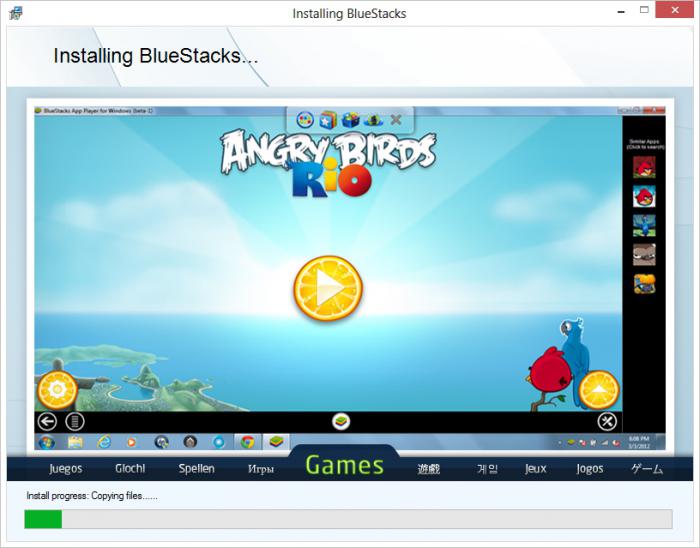
Трохи про використання на «Віндовс 8»
Варто звернути увагу на те, що в данийчас програма активно використовується під управлінням операційної системи Win 8. Іноді трапляється так, що ні в одному з декількох онлайн-магазинів немає того додатка, в яке хотілося б зайти. У такому випадку його можна завантажити безпосередньо через App Player за допомогою операційної системи «Віндовс 8». Як було відзначено на самому початку статті, це всього лише бета-персия програми, але після тестування будь-яких зауважень до роботи на ОС Win 8 помічено не було. Програма працювала досить повільно, але стабільно, тому сміливо можете завантажувати її собі і починати користуватися. Не можна не виділити і такий важливий момент, що в BlueStacks є можливість додавати додатки в виключення. Це потрібно зробити з програмою Punto Switcher, зумовлено це тим, що утиліта зависає при введенні символів з клавіатури.

висновок
Ось ми, в принципі, повністю розібралися з тим,як користуватися програмою BlueStacks. Ви напевно помітили, що складного тут нічого немає. Досить підключити «Андроїд» до комп'ютера і синхронізувати його, це в тому випадку, якщо ви хочете використовувати вже наявні програми. Зовсім скоро вийдёт повна версія, яка обіцяє бути стабільною і швидкої. У деяких випадках гри можуть мати артефакти і мерехтіння. Усунути даний дефект можна за допомогою зміни відеокарти в налаштуваннях ( "Панель управління"). Ось, в принципі, і все по даній темі. Що можна ще сказати про програму BlueStacks, так це те, що утиліта дійсно корисна. Тільки так ви можете насолодитися улюбленими іграми на комп'ютері абсолютно безкоштовно.












